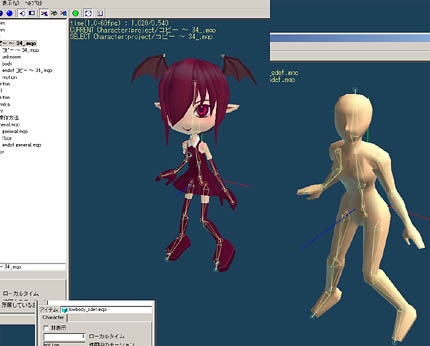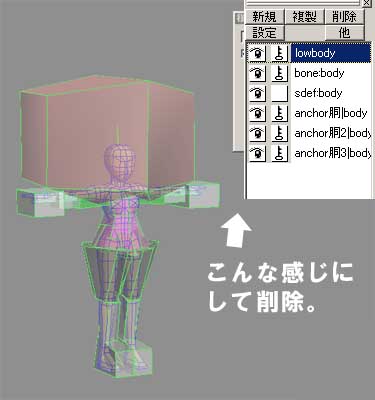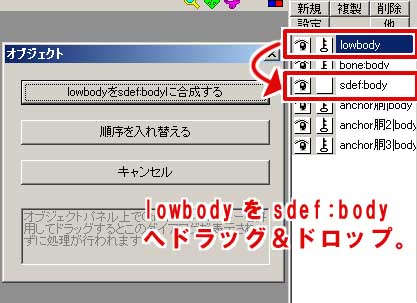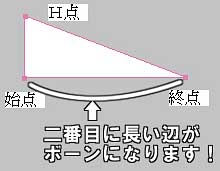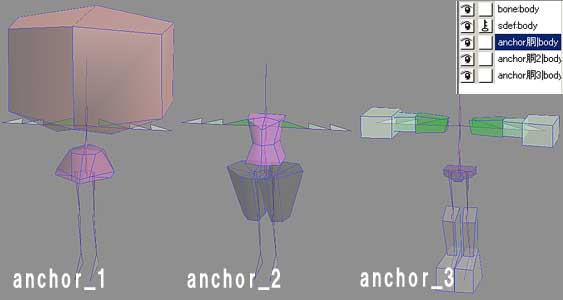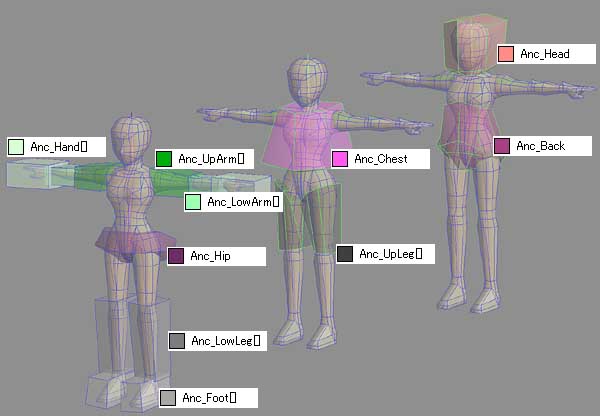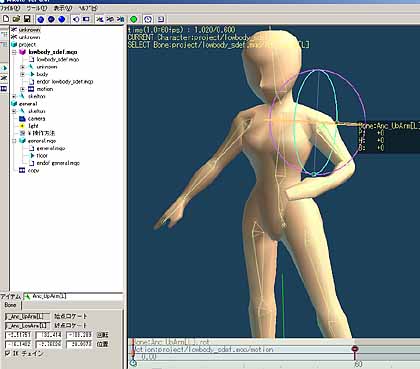初めてのボーン&アンカー
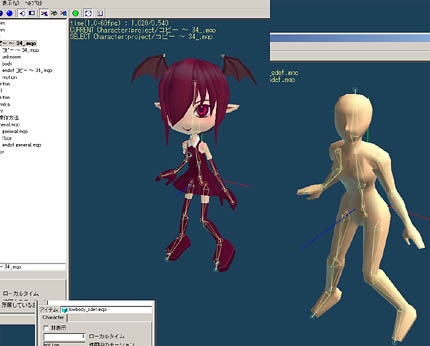
Mikoto使ってみようかな〜、さて!sdef:[オブジェクト名] ?anchor|[ターゲット名]??訳わがんね…
こうなりがちです。
そこで第一歩は、公開されているデータのボーン&アンカーを自分のキャラに流用してみては?というススメ。
メタセコ寄りのTipsかも?
・まずは…
ミコト用に"ボーンを仕込んだモデル"と"ボーンを仕込んでないモデル"を用意しました。
”ボーンを仕込んだモデル”は簡単ボーンですが、スカート等があるのでアンカーは少し複雑です。
アンカーの参考にどうぞ。
この "ボーンを仕込んだモデル" のボーンを "ボーンを仕込んでないモデル" に流用していきます。
”ボーンを仕込んでないモデル”はMikotoのサンプルデータです。
データは圧縮してあるので解凍して使用して下さい。
☆ サンプルデータDownLoad
・STEP-1

サンプルデータの”lowbody.mqo”をメタセコで開きます。
半透明ですが、最終的には不透明になります。

続けて、上部メニュー”ファイル”から”オブジェクトの挿入”で”34_backB.mqo”を読み込んで下さい。
この”34_backB.mqo”のボーンを流用します。
・STEP-2

まずは二つのオブジェクトの大まかなスケール、位置を合わせます。
読み込んだデータを全て編集可にし、全選択して行うのが良いでしょう。
キャラクターによっては全然合わないでしょうが、気にしなくて良いです。
後の工程を、少し楽にする程度の事ですから・・・
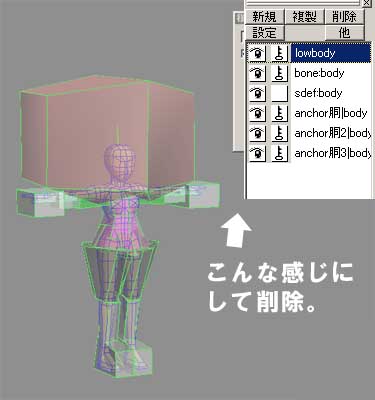
スケーリングが終わったら、読み込んだキャラクターはもう必要ないので削除します。
ここで重要なのは、オブジェクトレイヤーごと削除しないということです。
マテリアル(材質)は削除してかまいません。
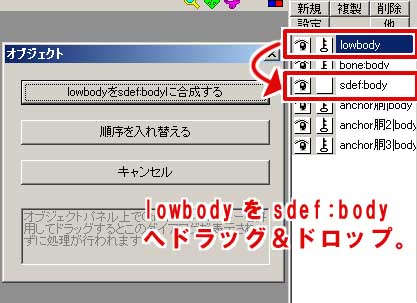
そして
オブジェクトレイヤーを空にして、そこに自分のキャラクターを合成します。
これでMikotoでスフィリカルディフォームを使用するためのにする作業
sdef:[オブジェクト名]とリネームする作業をパスします。
・STEP-3

続けてボーンの位置を決定していきます。
移動ツールでボーンの位置を自分のキャラクターに合わせましょう。

編集メニュー”対称”にチェックを入れ、F1・F2・F3を押して表示を切り替えてながら作業して下さい。
オブジェクトが半透明なのは、この作業の為です。
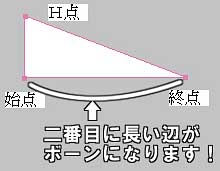
ついでに、Mikotoのボーンの決まり事!
ボーンが変な向きを向いていたりする時は、この法則に沿っていないのが大半。
正三角形みたいなのは上手くいかないですよ!ボーンの位置合わせの際は注意!
・STEP-4
工程としては最後ですね、アンカーの流用をしていきます。
アンカーというのはボーンの作用する範囲です。通常ボーンとアンカーは一対一対で配置します。
Mikotoのアンカーで守るべき事は。
アンカー内に必ず一つ以上のボーン頂点を配置するという事でしょう。
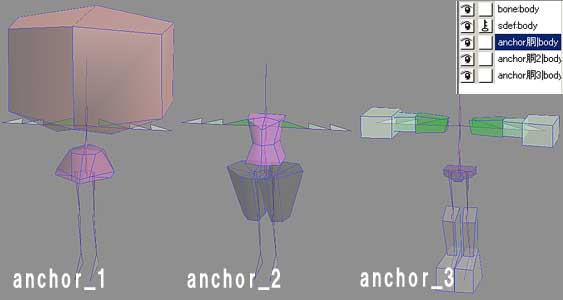
アンカーがレイヤー分けされているのは、作業上の効率からです。
材質で”Anc_Hips”や”Anc_UpArm[]”をShift+クリックすると、ボーンとアンカーが一対強調表示されます。
ボーンと同材質のアンカーで、ボーンの辺りのキャラクターを囲んでいきます。
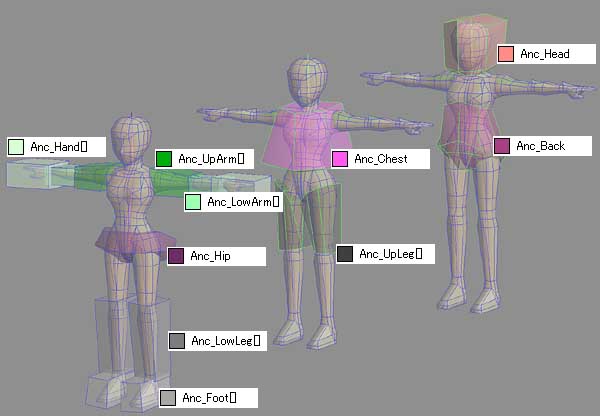
Hip・Back・Neck・・・何となくどの辺りか分かりますね?
キャラクターと同材質ボーン辺りを、アンカーで囲んで下さい(アンカー内に一つ以上のボーンの頂点を配置するのをお忘れなく!)。
先ほどと同じく、編集メニュー”対称”にチェックを入ると作業が楽です。
アンカーが複雑な形状をしているものがありますが。
色々な形状のモデルに合わせる為なので、単純な形(箱型)にしても問題はありません。
・STEP-5
最後に確認&調整です。
ボーン&アンカーの流用をしたモデルを保存、Mikotoで読み込みます。キャラクターを不透明にするのをお忘れなく〜
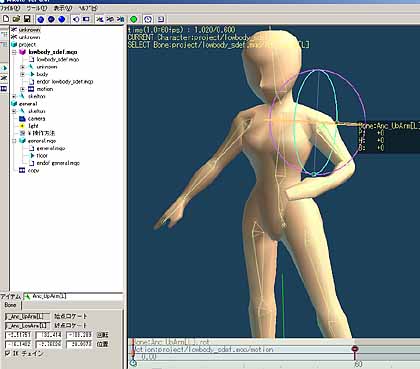
上手く曲がりましたか?
ある程度曲がってくれれば後は調整です。
・曲がるポイントがおかしい→ボーンの位置の調整。
・綺麗に曲がらない→アンカーの調整orキャラクターの分割を増やすetc・・・
・最後に
※初めは単純なボーン構成で初めるのが吉です。
髪や服へのボ−ンは後からでも追加できますから・・・
それでは、トライアンドエラーで頑張って下さい。
だんだん分かってきます。
【TOP】